Page 1
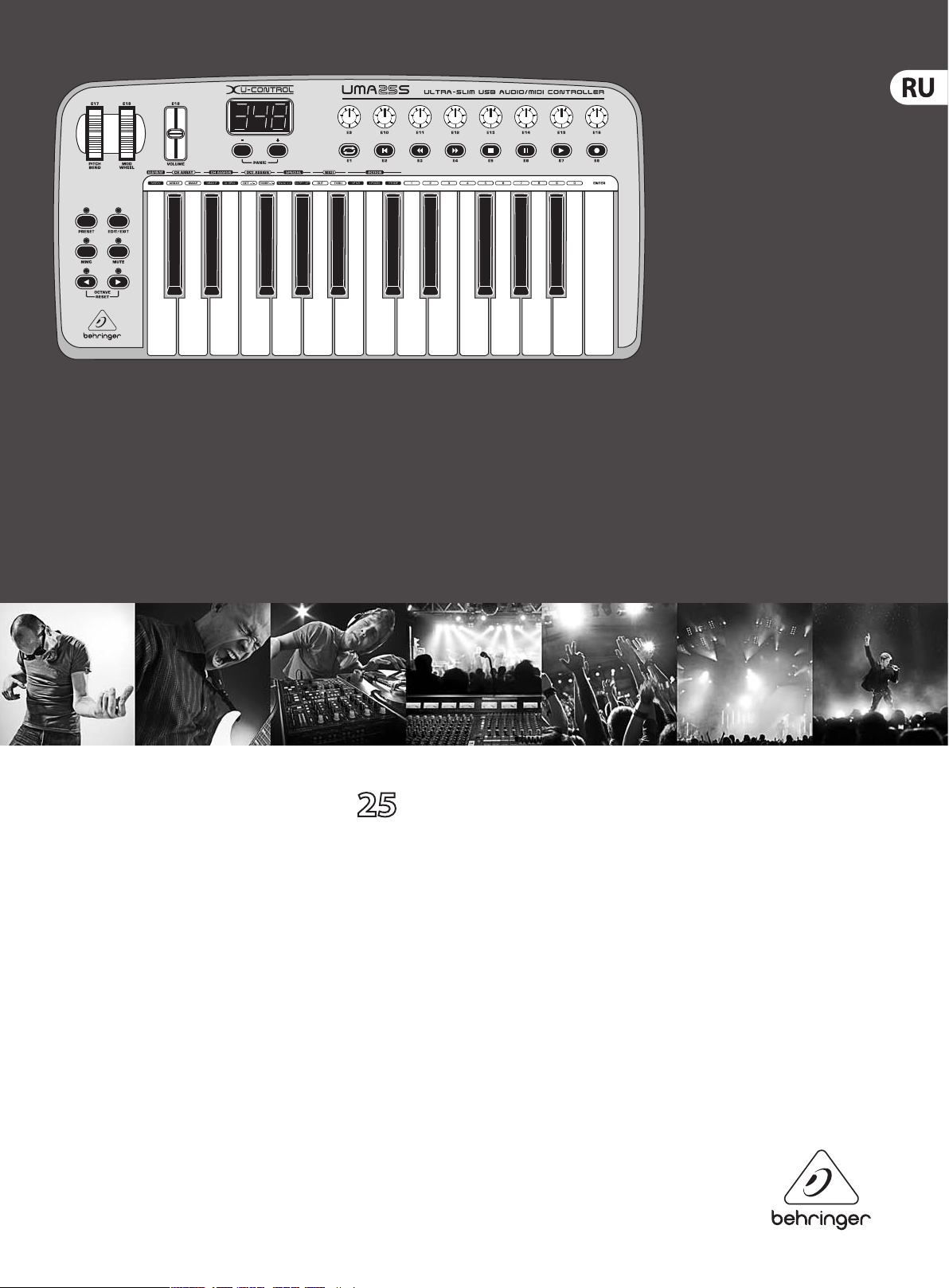
Руководство пользователя
U-CONTROL UMA S
Ultra-Slim 25-Key USB/MIDI Controller Keyboard
with Audio Interface
Page 2
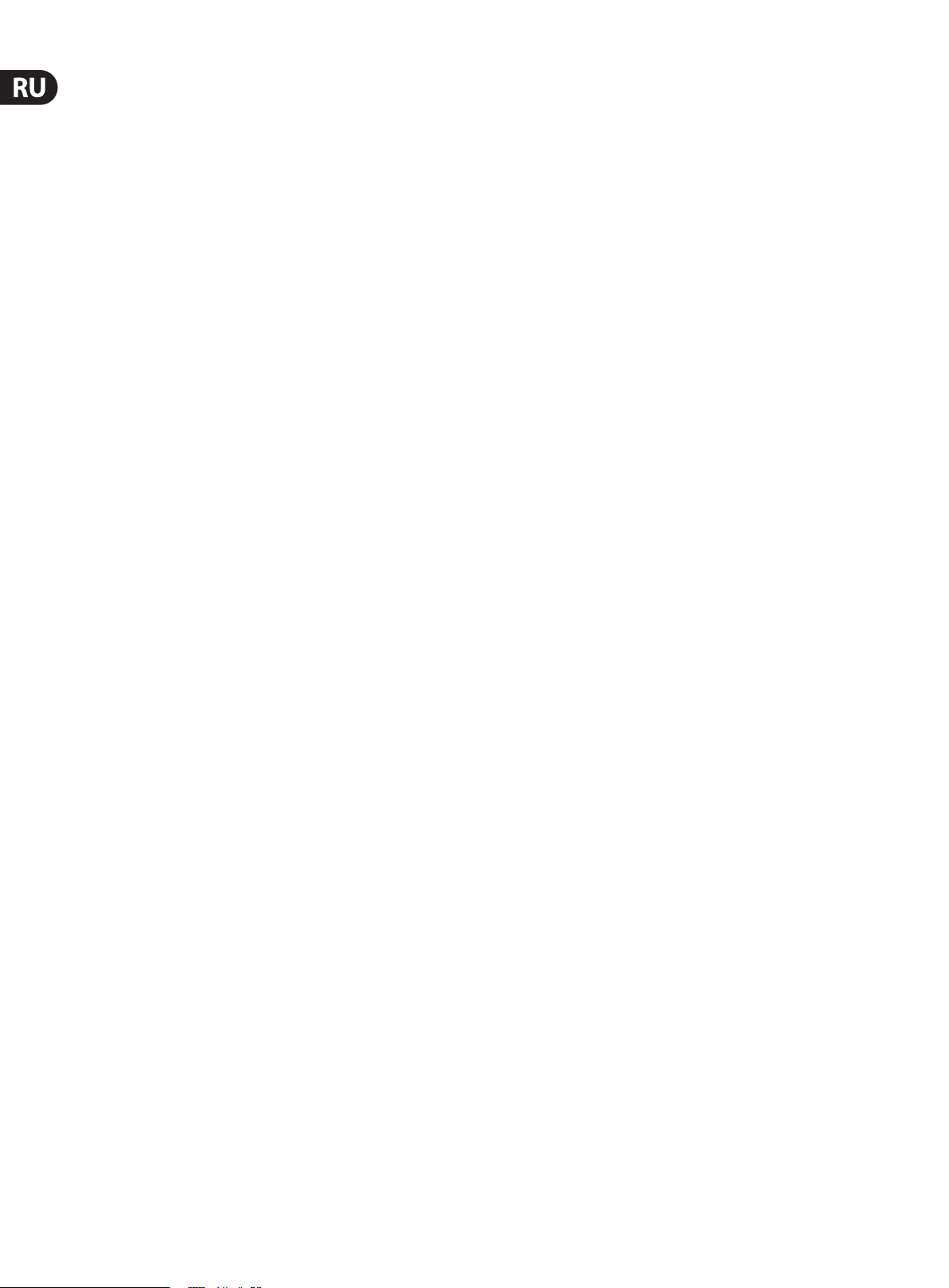
2 U-CONTROL UMA25S Руководство пользователя
Содержание
Важные указания по ехнике безопасности ............. 3
Законное опровержение ............................................3
1. Введение ...................................................................4
1.1 Прежде, чем начать .......................................................... 4
1.2 Системные требования ................................................. 4
1.3 Конфигурация прибора ................................................. 5
2. Инсталляция Программного Обеспечения ........ 7
2.1 Инсталляция драйвера .................................................. 7
3. Элементы Управления иСоединения .................. 7
4. UMA25S Передняя Сторона ................................... 9
5. UMA25S в Качестве Контроллера USB/MIDI ........ 9
5.1 Пресеты ................................................................................. 9
5.2 Элементы управления в режиме
реальноговремени ............................................................... 10
5.3 Назначение элементов управления
с помощью функции learn ................................................... 12
5.4 Назначение команд управления в
режиме edit ............................................................................... 12
5.5 MIDI-сообщения .............................................................. 13
5.6 Другие функции в режиме edit ................................ 16
5.7 Установки в режиме global ........................................ 17
6. Технические Характеристики ............................. 18
7. Приложение ............................................................ 19
Page 3
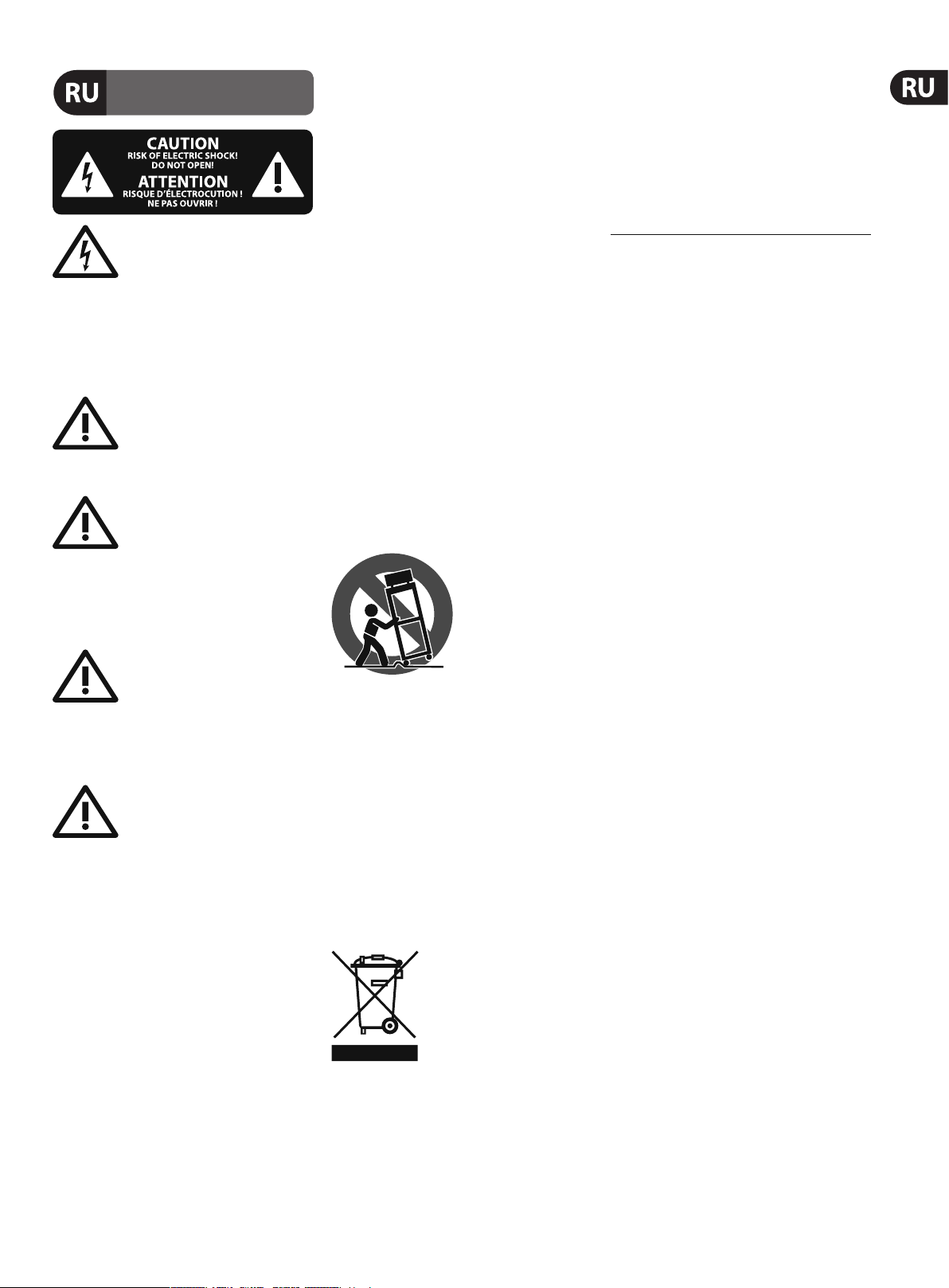
3 U-CONTROL UMA25S Руководство пользователя
9. Ни в коем случае не удаляйте предохранительное
имеются в ЭЭО. В то же время, ваше содействие
Важные указания по ехнике безопасности
Предупреждение
Входы и выходы, обозначенные
символом, находятся под
напряжением, которое способно привести к
поражению электрическим током. Используйте
только качественный серийный акустический кабель с
готовым ¼"TS-штекером. Другие работы по установке
или модификации оборудования должен выполнять
только квалифицированный персонал.
Этот символ указывает на важную
информацию в сопроводительной
документации, касающуюся
эксплуатации и обслуживания устройства. Пожалуйста,
ознакомьтесь с инструкцией поэксплуатации.
Внимание
Во избежание поражения
электрическим током запрещено
снимать крышку или заднюю панель устройства.
Внутри устройства нет элементов, которые
пользователь может отремонтировать самостоятельно.
Ремонтныеработы должны выполняться только
квалифицированнымперсоналом.
Внимание
Во избежание возникновения пожара
или поражения электрическим током
необходимо защищать устройство от воздействия
дождя или влаги, а также от попадания внутрь капель
воды или других жидкостей. Не ставьте на устройство
заполненные жидкостью сосуды, например, вазы.
Внимание
Все сервисные указания
предназначены исключительно для
квалифицированного персонала. Воизбежание
поражения электрическим током не выполняйте
ремонтных работ, неописанных в инструкции по
эксплуатации. Ремонтные работы должны выполняться
только квалифицированнымиспециалистами.
1. Прочтите эти указания.
2. Сохраните эти указания.
3. Придерживайтесь этих указаний.
4. Соблюдайте все указания по эксплуатации.
5. Не пользуйтесь устройством в непосредственной
близости от воды.
6. Протирайте устройство только сухой тряпкой.
7. Не загораживайте вентиляционные отверстия.
При установке устройства руководствуйтесь
указаниями фирмы-производителя.
8. Не устанавливайте устройство вблизи источников
тепла, таких как радиаторы, плиты и другие излучающие
тепло приборы (втомчислеусилители).
устройство с двухполюсных или заземленных
штекеров. Двухполюсный штекер имеет два контакта
различной ширины. Заземленный штекер имеет
два сетевых контакта и дополнительный контакт
заземления. Широкий контакт или дополнительный
контакт заземления служат для Вашей безопаснос ти.
Если поставляемый формат штекера не соответствует
формату Вашей розетки, попросите электрика
заменитьрозетку.
10. Прокладывайте сетевой кабель так, чтобына него
нельзя было наступить, чтобы он не соприкасался с
острыми углами и не мог быть поврежден. Обратите
особое внимание на то, чтобыудлинительный кабель,
участки рядом с вилкой и место крепления сетевого
кабеля к устройству были хорошо защищены.
11. Устройство должно быть подключено
к электросети через сетевую розетку с
исправнымзаземлением.
12. Если сетевая вилка или штепсельная розетка
устройства служат для отключения ус тройства от сети,
они должны быть легко доступными.
13. Используйте только рекомендованные
производителем дополнительные устройства и
принадлежности.
14. Пользуйтесь только
стойками, штативами,
тележками, креплениями
или подставками,
рекомендованными
изготовителем или
входящими в комплект
поставки устройства.
Если для перемещения устройства используется
тележка, будьте осторожны чтобы не споткнуться и не
получитьтравму.
15. Отключайте устройство от сети во время грозы или
при длительных перерывах в эксплуатации.
16. Поручайте выполнение всех работ по ремонту
устройства только квалифицированному сервисному
персоналу. Ремонт требуется при повреждении
устройства (например, при повреждении штекера
или сетевого кабеля), если внутрь устройства попали
посторонние предметы или жидкость, если устройс тво
находилось под дождем или во влажной среде, если
устройство упало на пол или плохо работает.
17. Правильная утилизация
устройства: Этот символ
указывает на то, что устройство
должно быть утилизировано
отдельно от бытовых
отходов, всоответствии с
Директивой WEEE (2002/96/ EC)
и национальным законодательством вашего
государства. Это устройство должен быть передано
на авторизованный сборочный пункт для утилизации
отходов электрического и электронного оборудования
(ЭЭО). Неправильное обращение с такого рода
отходами может оказать негативного воздействия
на окружающую среду и здоровье человека из-за
потенциально опасных веществ, которые обычно
правильной утилизации данного продукта способствует
эффективному использованию природных ресурсов.
Для получения более подробной информации о том,
где можно утилизировать вышедшее из использования
оборудование, пожалуйста, свяжитесь с местным
органами управления, уполномоченным органом по
сбору мусора или службой сбора бытовых отходов.
ЗАКОННОЕ ОПРОВЕРЖЕНИЕ
ТЕХНИЧЕСКИЕ ДАННЫЕ И ВНЕШНИЙ ВИД УСТРОЙСТВА
МОГУТ ИЗМЕНЯТЬСЯ БЕЗ ПРЕДВАРИТЕЛЬНОГО
УВЕДОМЛЕНИЯ. ИНФОРМАЦИЯ, УКАЗАННАЯ В
ДАННОЙ ИНСТРУКЦИИ, ЯВЛЯЕТСЯВЕРНОЙ НА МОМЕНТ
СДАЧИ ДОКУМЕНТА В ПЕЧАТЬ. ВСЕ ТОРГОВЫЕ МАРКИ
ЯВЛЯЮТСЯ СОБСТВЕННОСТЬЮ ИХ СООТВЕТСТВУЮЩИХ
ВЛАДЕЛЬЦЕВ. КОМПАНИЯMUSICGROUP НЕ НЕСЕТ
ОТВЕТСТВЕННОСТИ ЗА УЩЕРБ, НАНЕСЕННЫЙКОМУ
ЛИБО ИЗЗА ФОРМУЛИРОВКИ, ИЗОБРАЖЕНИЙИЛИ
УТВЕРЖДЕНИЙ, ПРИВЕДЁННЫХ В ДАННОМ
ДОКУМЕНТЕ. ЦВЕТАИ ТЕХНИЧЕСКИЕ ХАРАКТЕРИСТИКИ
ИЗДЕЛИЯ МОГУТ НЕЗНАЧИТЕЛЬНО ОТЛИЧАТЬСЯ.
ПРОДУКЦИЯКОМПАНИИ MUSICGROUP ПРОДАЕТСЯ
ТОЛЬКО У АВТОРИЗОВАННЫХ ДИЛЕРОВ.
ДИСТРИБЬЮТОРЫ И ДИЛЕРЫ НЕ ЯВЛЯЮТСЯ АГЕНТАМИ
КОМПАНИИ MUSICGROUP И НЕ УПОЛНОМОЧЕНЫ
СВЯЗЫВАТЬ КОМПАНИЮ MUSICGROUP ПРЯМЫМИ
ИЛИ ПОДРАЗУМЕВАЕМЫМИ ГАРАНТИЯМИ ИЛИ
ПОРУЧИТЕЛЬСТВАМИ. ДАННАЯ ИНСТРУКЦИЯ
ЗАЩИЩЕНА ЗАКОНОМ ОБ АВТОРСКОМ ПРАВЕ.
ЧАСТИЧНОЕ ИЛИ ПОЛНОЕ КОПИРОВАНИЕ НАСТОЯЩЕЙ
ИНСТРУКЦИИ В ЛЮБОМ ВИДЕ И ЛЮБЫМ СПОСОБОМ,
КАКМЕХАНИЧЕСКИМИ, ТАК И ЭЛЕКТРОННЫМИ
СРЕДСТВАМИ, ВКЛЮЧАЯКСЕРОКОПИРОВАНИЕ И
ЗАПИСЬ НЕЗАВИСИМО ОТ ЦЕЛИ ТАКИХ ДЕЙСТВИЙ,
ДОПУСКАЕТСЯ ТОЛЬКО С ПИСЬМЕННОГО СОГЛАСИЯ
MUSICGROUPIPLTD.
АВТОРСКИЕ ПРАВА ЗАЩИЩЕНЫ.
© 2013 MUSICGroupIPLtd.
Trident Chambers, Wickhams Cay, P.O. Box 146,
Road Town, Tortola, British Virgin Islands
Page 4
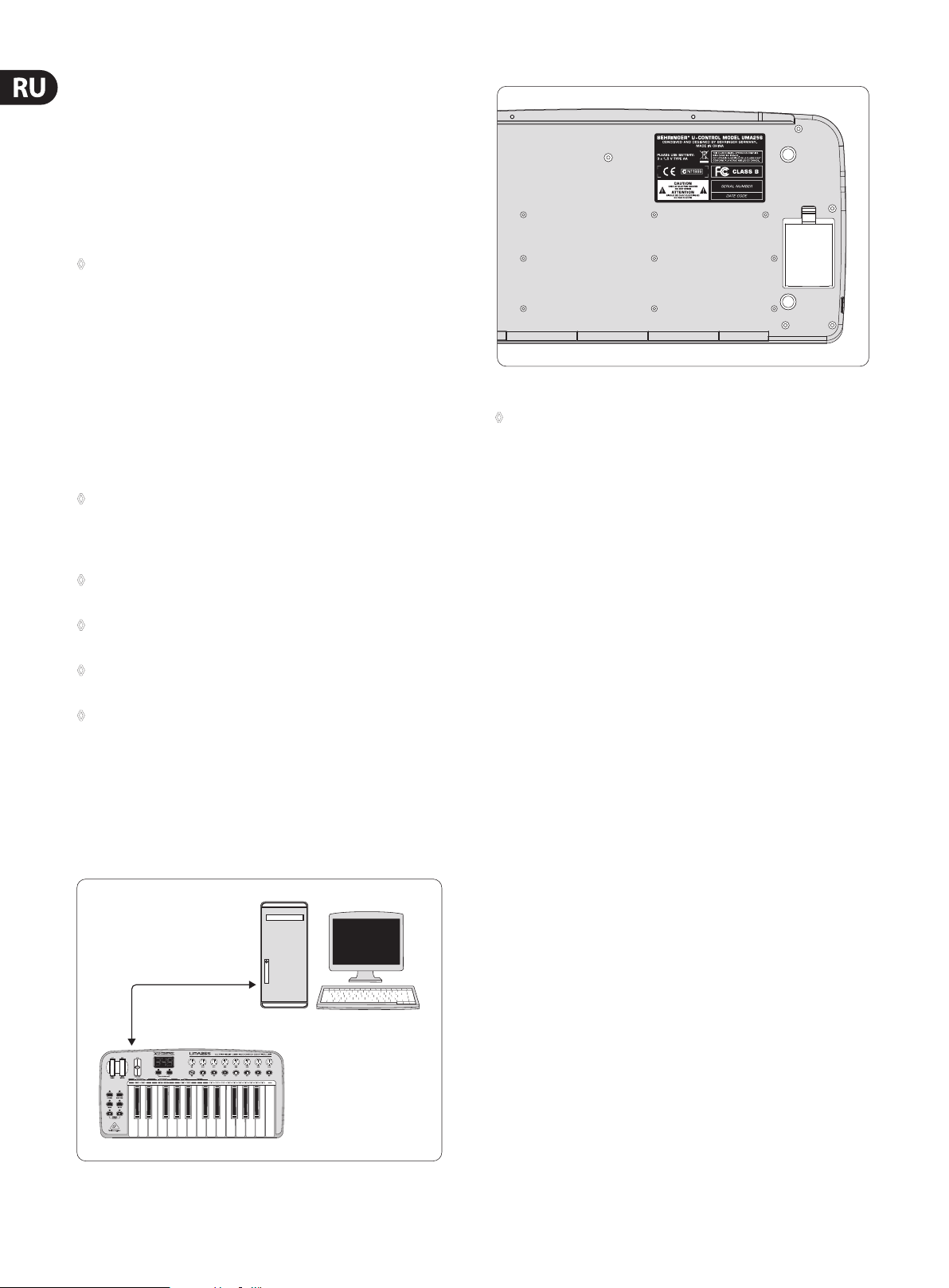
4 U-CONTROL UMA25S Руководство пользователя
1. Введение
Благодарим за доверие, которое Вы нам оказали, купив UMA25S. UMA25Sэто чрезвычайно гибкая мастер-клавиатура с панелью управления,
котораяможет найти применение в различных областях. Неважно,
хотите ли Вы работать независимо от компьютера с Rack-синтезатором,
GeneralMIDI тон-генератором и процессором эффектов или использовать
UMA25S для удобного управления секвенсором или для PlugIn-контроля
– UMA25S обеспечивает удобство управления и поддерживает Вас при
интуитивном воплощении Ваших идей.
◊ Данная инструкция должна, в первую очередь, познакомить Вас
с элементами управления устройства и всеми его функциями.
После прочтения инс трукции сохраните её для того, чтобы в случае
необходимости вновь к ней обратиться.
1.1 Прежде, чем начать
1.1.1 Поставка
Усилитель U-CONTROL тщательно упакован на заводе так, чтобы он не
пострадал при транспортировке. Если картонный ящик, тем ни менее,
повреждён, то следует немедленно проверить прибор на отсутствие
внешних повреждений.
◊ При наличии повреждений НЕ посылайте прибор обратно в наш
адрес, а в первую очередь неза медлительно сообщите об этом
Вашему продавцу и транспортной фирме, так как в ином случае Вы
теряете право на компенсацию ущерба.
◊ Во избежание повреждений при хранении или транспортировке
используйте входящий в комплект поставки чехол.
◊ Всегда пользуйтесь оригинальной упаковкой во избежание
повреждения прибора при его хранении или транспортировке.
◊ Не позволяйте маленьким детям без надзора играть с прибором
или упаковочными мате-риалами.
◊ Все упаковочные материалы должны ликвиди роваться способом,
безопасным для окружаю щей среды.
1.1.2 Ввод в эксплуатацию
Во избежание перегрева прибора обеспечьте доста точный приток воздуха к
нему и не размещайте прибор рядом с отопительными устройствами.
Электропитание UMA25S осуществляется с помощью батарей,
внешнегоблока питания или через интерфейс USB.
Рис. 1.2: Отсек д ля батареек с ни жней стороны UM A25S
◊ Эксплуатация вблизи сильных радиопере датчиков и источников
высокочас тотных сигналов может привести к заметному
ухудшению качества звука. Увеличьте расстояние между
устройством и передатчиком и используйте экранированные
кабели для всех соединений.
1.1.3 Онлайн-регистрация
Пожалуйста, зарегистрируйте Ваш новый прибор (желательно сразу после
приобретения) на нашем веб-сайте http://behringer.com и внимательно
прочтите гарантийные ус ловия.
В случае неисправности мы постараемся отремонтировать Ваш
прибор в кратчайшие сроки. Пожалуйста, обратитесь непосредственно
к продавцу, укоторого Вы приобрели прибор. Если у Вас нет такой
возможности, Вы также можете обратиться непосредственно в одно из
наших представительств. Список контактных адресов Вы найдете внутри
оригинальной упаковки прибора (Global Contac t Information/European
Contact Information). Еслив списке не указан контактный адрес для
Вашей страны, пожалуйста, обратитесь к ближайшему удобному для Вас
дистрибьютору. Соответствующие контактные адреса Вы найдете на нашем
веб-сайте http://behringer.com в разделе Support.
Регистрация Вашего прибора с указанием даты его покупки значительно
облегчит процедуру обработки рекламации в гарантийном случае.
Большое спасибо за Ваше сотрудничество!
USB*
* входит в комп лект постав ки
Рис. 1.1: Электропита ние через USB
1.2 Системные требования
Для работы через USB требуется современный компьютер WindowS-PC
или Mac с разъемом USB. Поддерживаются как USB 1.1, так и USB 2.0.
UMA25Sподдерживает USB MIDI совмес тимость операционных систем
Windows XP/Vista и Mac OS X.
PC/MAC
Page 5
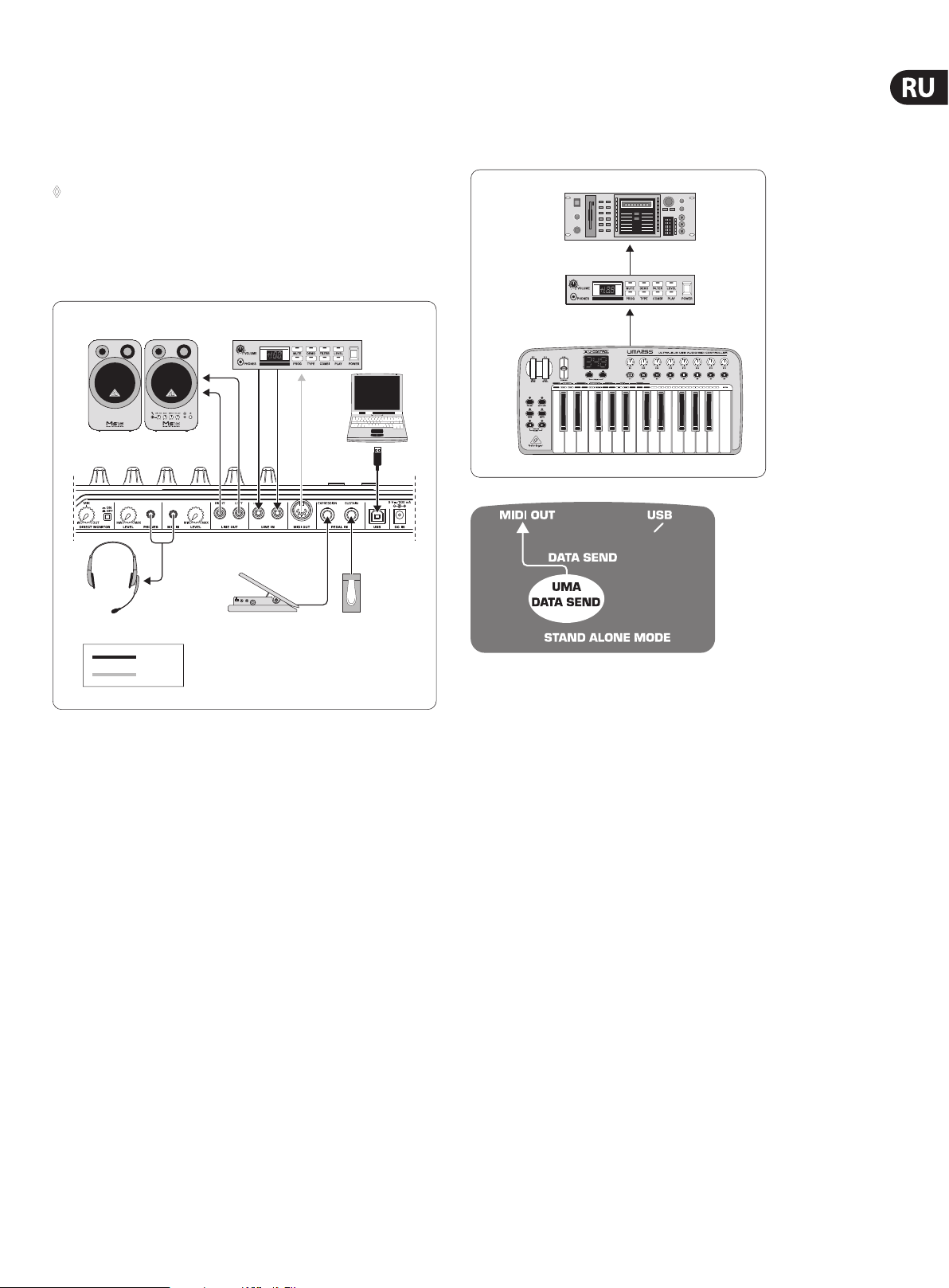
5 U-CONTROL UMA25S Руководство пользователя
1.3 Конфигурация прибора
Подключите UMA25S к Вашему компьютеру с помощью входящего в
комплект поставки USB кабеля. Прилагаемая гарнитура подключается,
какпоказано на рис. 1.3. Соедините другие приборы (опционально)
сUMA25S как показано на рисунке.
◊ Некоторые гарнитуры могут стать причиной возникновения
посторонних шумов (жужжания). В этом случае Вам следует
позаботиться о достаточном заземлении UMA25S, например,
подключив заземленный микшерный пульт к LINE OUT-разъемам.
Возможно Вам придется уменьшить входную громкость
микрофона с помощью регулятора LEVEL (19).
MIDI Sound Module
MONITOR SPEAKERS
1.3.1 Режим самостоятельной работы (Stand Alone)
При отсутствии USB соединения UMA25S автоматически переходит в режим
самостоятельной работы (Stand Alone). В этом режиме UMA25S может
управлять внешними устройствами через MIDI-выход.
Sampler
MIDI IN
MIDI THRU
MIDI
Sound Module
MIDI IN
MIDI OUT
HS1000*
USB*
MIDI
* входит в комп лект постав ки
Рис. 1.3: Пример соединения
Expression
Sustain
Operating Modes:
Используя UMA25S в качестве контроллера, Вы можете работать в
различных режимах: а) подключив MIDI-выход UMA25S к внешнему
аппаратному MIDI-устройству (рэковому синтезатору, сэмплеру и
т.д.) илиб)подключив UMA25S через USB к компьютеру для того,
чтобыуправлять музыкальной программой. В первом случае Вы не можете
воспользоваться функциональными возможностями аудио-интерфейса
UMA25S. Маршрутизация MIDI изменяется в зависимости от того, в каком
режиме Выработаете.
Рис. 1.4: Режим сам остоятельно й работы (Stand Alone)
Page 6
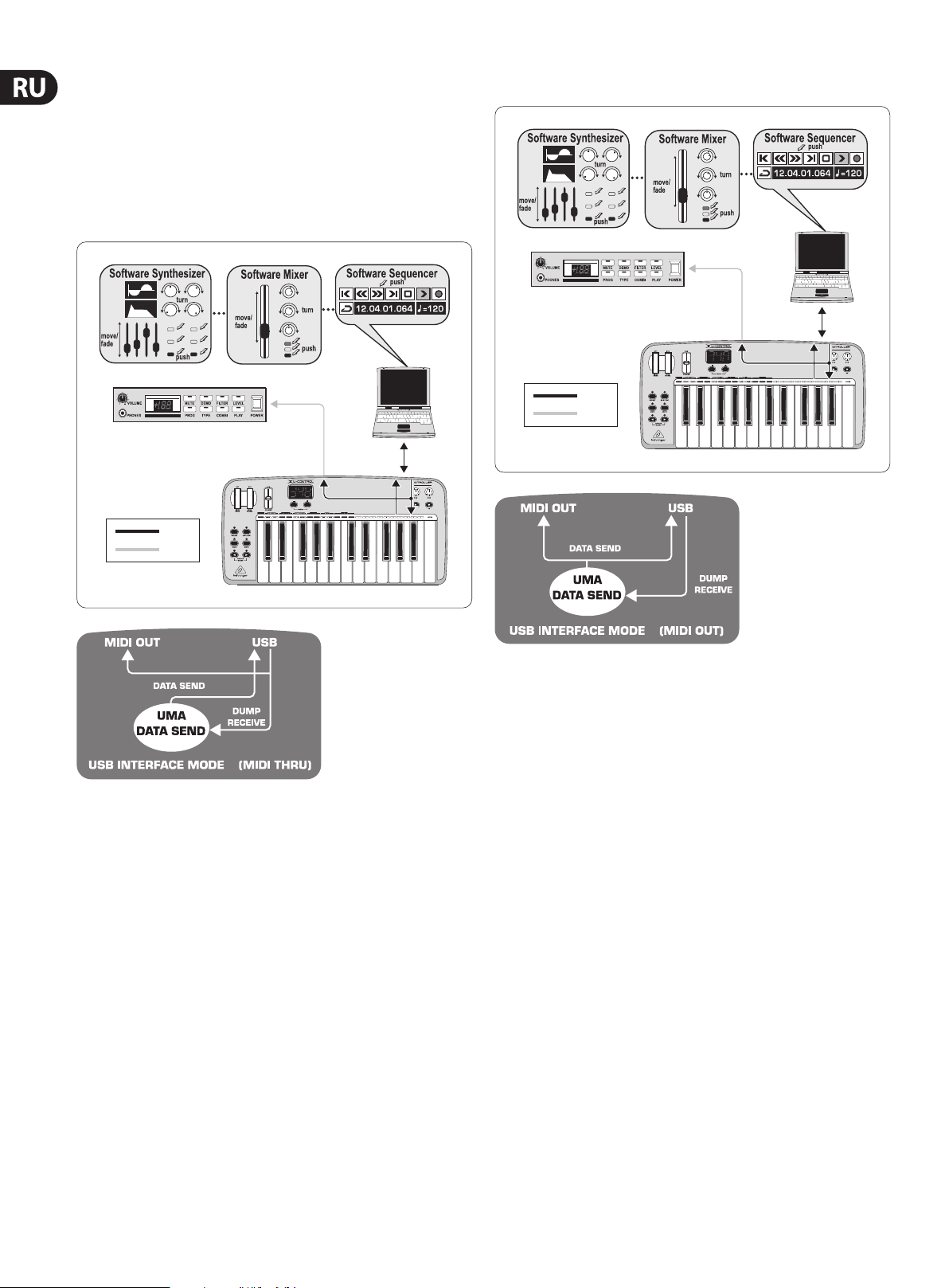
6 U-CONTROL UMA25S Руководство пользователя
1.3.2 Режим USB (стандарт)
Этот режим является стандартной предустановкой, автоматически
активируемой при включении прибора. При подключении UMA25S к
компьютеру через USB, клавиатура автоматически переходит в этот режим.
В режиме USB Вы можете выбрать одну из категорий, MIDI THRU или
MIDIOUT:
1. USB режим MIDI THRU (стандарт):
MIDI Sound Module
MIDI OUT
USB
MIDI
USB
2. USB режим MIDI OUT:
MIDI Sound Module
USB
MIDI
MIDI OUT
USB
Рис. 1.5: Режим USB с MIDI T HRU
В этом режиме данные клавиатуры поступают на компьютер через USB.
Данные от компьютера поступают параллельно на UMA25S (прием данных)
и на MIDI OUT и затем ко всем подключенным к ним MIDI-устройствам.
Этот способ подходит, если Вы используете клавиатуру для игры,
ауправление MIDI-аппаратурой (рэковым синтезатором, сэмплером и т.д.)
осуществляется с помощью секвенсера.
Рис. 1.6: Режим USB с MID I OUT
В этом режиме данные клавиатуры поступают через USB на компьютер
и одновременно (параллельно) на MIDI OUT. Данные от компьютера
поступают только на UMA25S и не передаются на MIDI OUT.
Этот способ подходит, если Вы записываете игру клавиатуры на
компьютере, а Ваш секвенсер или виртуальный инструмент производит
очень большие задержки (латентность). Этой проблемы можно избежать,
управляя во время записи рэковым синтезатором и используя виртуальный
инструмент только при воспроизведении. MIDI-данные поступают
одновременно в компьютер и на MIDI-выход.
Выбор режима USB:
1. Нажмите на кнопку EDIT/EXIT.
2. Нажмите на клавишу MIDI OUT или MIDI THRU.
3. Нажмите ENTER для подтверждения или EDIT/EXIT для отмены.
Выбранный режим включен, клавиатура автоматически переходит в
режимигры.
Page 7

7 U-CONTROL UMA25S Руководство пользователя
(9)
(10) (11) (12) (13)(8)(7)
(6)
(5)
(3)
(4)
(2)
Рис. 3.1: Панель управления U-CONTROL
(1)
2. Инсталляция Программного Обеспечения
2.1 Инсталляция драйвера
Если Вы используете операционную систему Windows XP/Vista или Mac OS X,
UMA25S автоматически распознается при подключении его к компьютеру с
помощью USB кабеля. После завершения фазы распознавания Вы можете
сразу начинать работу с прибором. Используя Mac OS X, Вы работаете с
очень незначительной задержкой при аудиообработке („Low Latency“)
благодаря наличию „Core Audio“.
2.1.1 MIDI-драйвер Windows XP
Опционально Вы можете установить BEHRINGER MIDI-драйвер с
прилагаемого компакт-диска. Преимущество этого драйвера заключается
в поддержке режима Multi Client, т.е. Вы можете использовать UMA25S
одновременно для нескольких MIDI-программ. Дополнительно Вы можете
выбрать название модели в поле выбора MIDI-драйвера.
Описание установки драйвера находится в файле ReadMe в
соответствующей папке на компакт-диске.
◊ Дополнительное программное обеспечение и актуальные
драйверы Вы можете найти на нашем Интернет-сайте
behringer.com.
2.1.2 Аудиодрайвер Windows XP/Vista
Опционально Вы можете установить дополнительный BEHRINGER USB
ASIO-драйвер, который также находится на компакт-диске. Вы можете
его использовать, если хотите работать с минимальной задержкой
аудиосигнала (латентностью). Большинство профессиональных
музыкальных программ, например Ableton Live Compact, используют
ASIO-драйвер.
Описание установки драйвера находится в файле ReadMe в
соответствующей папке на компакт-диске.
3. Элементы Управления
иСоединения
(1) Клавиатура UMA25S: 25 полноразмерных динамических клавиш с
половинной глубиной.
(2) С помощью кнопок OCT </> Вы можете сдвигать рабочую область
клавиатуры на 4 октавы вверх или вниз. Эти кнопки так же
используются и для транспонирования (см. гл. 5.2.2).
(3) MMC. Нажмите эту кнопку для того, чтобы присвоить элементам
управления E1 - E8 функции MMC (MIDI Machine Control). Функции MMC
показаны на элементах управления.
(4) MUTE. Нажмите эту кнопку, чтобы отключить передачу команд MIDI.
Таким образом Вы можете двигать элемент управления без изменения
значения параметров.
(5) Нажмите кнопку PRESET, чтобы загрузить пресет.
(6) EDIT/EXIT. Нажав на эту кнопку, Вы войдете в режим редактирования
Edit. Повторным нажатием Вы покидаете режим Edit без
сохраненияизменений.
(7) С помощью кнопок –/+ Вы выбираете пресет. Для устранения
„MIDI-зависания“ нажмите на обе кнопки одновременно (PANIC).
(8) Трехзначный светодиодный индикатор показывает при
включении прибора номер версии программного обеспечения.
Затемвысвечивается номер выбранного пресета. В режиме
воспроизведения (игровой уровень) он отображает изменение
значений в режиме реального времени. В режиме Edit высвечиваются
виды MIDI-команд, номера программ/каналов и значения параметров.
(9) С помощью колеса PITCH BEND (E17) изменяется высота звука
в режиме реального времени. Таким образом, во время игры
звучание может сдвигаться на несколько полутонов вверх или вниз.
Желаемыйинтервал сдвига устанавливается в целевом приборе.
Отпущенное колесо PITCH BEND самос тоятельно возвращается в
нулевую позицию.
Page 8

8 U-CONTROL UMA25S Руководство пользователя
(10) MOD WHEEL (E18) является обычным колесом модуляции (MIDI CC 1).
Отпущенное колесо модуляции сохраняет установленное значение.
(11) Фейдер VOLUME (E19) управляет громкостью (MIDI Controller 07).
◊ Колесо PITCH BEND, колесо модуляции и регулятор VOLUME не
ограничены одной предустановленной функцией, т.е. им могут
быть присвоены и другие функции.
(12) Кнопкам E1 - E8 могут быть присвоены любые MIDI-команды.
Нажатием на кнопку MMC (3) этим кнопкам присваиваются
предконфигурированные функции управления механизмом
воспроизведения (см. гл. 5.5.7).
(13) 8 высококачественных поворотных регуляторов E9 - E16 генерируют
Continuous Controller-команды. В режиме Edit всем регуляторам можно
присваивать разные виды контроллеров.
(14) (15) (16) (17) (18) (19) (20) (21)
Рис. 3.2: Аудиосоединения на задней панели
(14) Если функция Direct-Monitor включена (переключатель (15) нажат),
баланс громкости между сигналами записи и воспроизведения
устанавливается с помощью регулятора MIX.
(15) С помощью переключателя MONITOR ON/OFF Вы можете
активировать функцию Direct-Monitor. При этом записываемый
сигнал, поступающийна микрофонный или линейный вход,
подаетсянепосредственно на разъемы LINE OUT и PHONES,
чтобыизбежать проблем, связанных с задержкой сигнала в
процессезаписи.
(16) Регулятор LEVEL устанавливает громкость сигнала наушников.
Передподключением наушников следует повернуть этот регулятор
доупора влево.
(19) Входная громкость сигнала микрофона устанавливается с
помощью регулятора LEVEL. Обращаем Ваше внимание на то,
что слишком большой входной сигнал может стать причиной
возникновенияискажений.
◊ Всегда устанавливайте входную громкость в положение MIN,
чтобы избежать возникновения посторонних шумов, если Вы не
используете микрофон.
(20) К разъемам LINE-OUT Вы можете подключить аудиокабель с
RCA-штекерами.
(21) К разъемам LINE-IN Вы можете подк лючить аудиокабель с
RCA-штекерами.
(22) (23) (24) (25) (26) (27)
Рис. 3.3: Другие соединения на задней панели
(22) Гне зд о MIDI OUT.
(23) К разъему EXPRESSION Вы можете подключить педаль экспрессии,
которой можно воспользоваться для управления MIDI-данными.
Педаль экспрессии обычно используется для регулировки громкости.
Однако с ее помощью Вы можете также управлять обрезной частотой
фильтра или Wah-эффектами.
(24) К разъему SUSTAIN Вы можете подключить педаль Sustain.
Взаводской установке этому интерфейсу соответствует MIDI-параметр
„Педальдемпфера“ (Sustain, CC 64).
(25) Разъем USB. Совместим со стандартом USB1.1 и USB2.0.
(26) К разъему DC IN можно подключить внешний блок питания
(не входит в комплект поставки).
(17) Подключите зеленый штекер наушников гарнитуры к гнезду PHONES.
(18) Подключите красный штекер микрофона гарнитуры или любой другой
динамический микрофон к гнезду MIC IN.
(27) Прибор U-CONTROL включается с помощью сетевого выключателя
POWER (на задней панели). При подсоединении прибора к сети
выключатель POWER должен находится в положении “Выкл” (не нажат).
◊ Если Вы хотите выключить UMA25S при работающем компьютере
или разъединить подключение через USB, то сначала закройте
все программы.
Page 9

9 U-CONTROL UMA25S Руководство пользователя
4. UMA25S Передняя Сторона
MONITOR SPEAKERS
C-3
HS1000*
UMA25S
* входит в комп лект постав ки
Рис. 4.1: Пример использования UMA25S
В сочетании с соответствующим микшерным пультом с подгруппами
выходов, UMA25S можно использовать как профессиональный
интерфейс записи между микшерным пультом и компьютером.
Притакой схеме можно синхронно записывать на компьютер больше
сигналов, одновременно воспроизводить уже сделанные записи, а также
контролировать общий процесс записи через контрольные динамики.
Нарисунке 4.1 показан возможный вариант подключения UMA25S.
5. UMA25S в Качестве Контроллера USB/MIDI
В основном режиме управления U-CONTROL Вы можете играть и управлять
MIDI-данными (игровой режим). UMA25S оснащен рядом элементов
управления, с помощью которых Вы можете управлять MIDI-устройствами
через MIDI-выход (22), а также управлять компьютерными программами
через USB (также в стандарте MIDI). Большинство цифровых рабочих
станций (DAW) могут работать с управляющими данными в стандарте MIDI.
Кэлементам управления относятся клавиатура, колесо Pitch Bend,
колесомодуляции, фейдер VOLUME, 8 поворотных регуляторов, 8 кнопок,
атакже педаль Sustain и педаль экспрессии.
Дисплей:
При включении прибора дисплей коротко показывает номер версии
программного обеспечения. Затем высвечивается номер выбранного
пресета. Если Вы задействуете один из элементов управления,
дисплейотображает изменение значений.
Элементы управления:
Вы можете сочетать использование одного или нескольких элементов
управления (кнопки, регуляторы, фейдеры и т.д.). Элементы управления
могут передавать свои MIDI-данные одновременно.
Управление UMA25S более подробно рассматривается ниже.
ОбращаемВаше внимание на различие между кнопками
(см. элементы управления (2) - (7) и (12) ) и клавишами
(элемент (1))! Не путайте этитермины!
5.1 Пресеты
UMA25S предлагает 16 ячеек памяти для сохранения Ваших настроек.
Заводские пресеты приведены в приложении (Табл. 7.3). При включении
прибора загружается последний выбранный пресет.
5.1.1 Выбор пресетов
Существует несколько методов выбора пресета:
Соедините выходы подгруппы со входами UMA25S . Выходы интерфейса
подключите на выбор к разъемам Tape input или к контрольным
динамикам. Наушники можно подключить к гнезду на UMA25S или к
выходу для наушников на микшерном пульте. Подключите Ваш PC или MAC
прилагаемым USB-кабелем к разъему USB. Теперь через входные каналы
микшерного пульта можно записывать на компьютер различные сигналы,
в котором каждый канал, который Вы хотите записать, направлять на
подгруппу . Если подк лючить разъемы OUT на UMA25S к входам канала,
то можно убедитьс я, что сигнал не поступает также на подгруппу, а только
на главный выход микшера. Иначе, при определенных обстоятельствах,
этоможет привести к обратной связи. Обратите внимание на то,
чтобычерез секцию Control Room на микшерном пульте были выбраны
правильные каналы прослушивания.
Если Вы проводите UMA25S через вход канала, то можно через канал
Aux дополнительно создать мониторный микс для проигрываемого
инструмента, в котором Вы используете Aux Send в этом канале.
Ссоответствующим Aux Sends в каналах записи можно к мониторному
микшированию еще подмешивать сигналы записи, если музыкант сам себя
хочет дополнительно слушать при воспроизведении или преобразовании
прежней записи.
Прямой выбор номера пресета:
• Коротко нажмите на кнопку PRESET и выберите с помощью кнопок
E1 - E8 желаемый пресет. Новый номер пресета высветится на дисплее.
или:
• Удерживая кнопку PRESET в нажатом положении, нажмите клавишу
с желаемым номером (1 - 8). Новый номер пресета высветится
надисплее.
Пошаговый выбор следующего/
предыдущегопресета:
• Выберите желаемый пресет с помощью кнопок +/– ((7)),
расположенных под дисплеем. Новый номер пресета высветится на
дисплее. Обращаем Ваше внимание на то, что ни одна из кнопок (3)
- (6) (MMC, MUTE, PRESET, EDIT) не должна быть нажата.
или:
• Удерживая кнопку PRESET в нажатом положении, поверните один из
регуляторов E9 - E16. Номер пресета высветится на дисплее. Как только
Вы отпустите кнопку PRESET, новый пресет будет загружен.
Page 10

10 U-CONTROL UMA25S Руководство пользователя
5.1.2 Сохранение пресетов
1. Коротко нажмите на кнопку EDIT/EXIT (6) .
2. Нажмите клавишу с функцией STORE. Дисплей коротко покажет „Str“
для „Store-функции“ (сохранение).
3. Нажмите одну из 8 кнопок E1 - E8 или поверните один из регуляторов
E9 - E16 для выбора желаемой ячейки памяти.
4. Нажмите к лавишу ENTER для подтверждения.
◊ Вы можете выбирать ячейки памяти 1 - 8 непосредственно
с помощью клавиатуры (клавиши с цифровыми функциями
1 - 8). Ячейки памяти 9 - 16 можно выбрать только с помощью
поворотных регуляторов.
Индикатор EDIT гаснет.
• Если Вы хотите перезаписать актуальный пресет, нажмите клавишу
STORE и затем клавишу ENTER (шаг 3 отпадает).
• Нажатием кнопки EXIT Вы можете отменить процесс записи.
Мы сознательно не предусмотрели функции авто-сохранения. ПоэтомуВы
можете, не меняя текущего пресета, присвоить одному из элементов
управления новую MIDI-команду. Если Вы после этого захотите
восстановить первоначальный пресет, то кратковременно вызовите другой
пресет и затем вернитесь к прежнему. Все данные будут восстановлены,
в том числе и элемент управления, ранее кратковременно исполнявший
другую функцию.
5.1.3 Восстановление заводских пресетов
Чем я могу управлять с помощью U-CONTROL?
В принципе всем, что поддерживает формат MIDI. Принцип действия
аппаратных и программных MIDI-устройств абсолютно одинаков.
Различиезаключается исключительно в соединениях.
Вот несколько примеров использования U-CONTROL:
• Управление внешними источниками звука (звуковым модулем MIDI,
рэковым синтезатором, виртуальными инструментами)
• Редактирование параметров звука (виртуальных) синтезаторов,
сэмплеров звука, GM/GS/XG-тон-генераторов
• Управление параметрами генераторов эффектов/программным
обеспечением плагинов – например, процессорами эффектов,
компрессорами, цифровыми эквалайзерами
• Дистанционное управление цифровыми или программными
миксерами (громкость, панорама, эквалайзер и т.п.)
• Дистанционное управление функциями дисков (воспроизведение,
ускоренная перемотка вперед, остановка и т.д.) секвенсеров,
рекордеров жестких дисков, драм-компьютеров и т.д.
• Использование фейдеров U-CONTROL для управления
“тяговымистержнями” (drawbar) виртуальных или
цифровыхэлектроорганов
• Управление MIDI-совместимыми световыми установ-ками
• Контроль “вживую” громкости и параметров тембра звуковых
экспандеров на сцене
1. Нажмите одновременно на кнопки EDIT/EXIT (6) и MUTE (4) .
Дисплейпоказывает „GLb“ (режим Global).
2. Поверните регулятор E14. На дисплее высветится „FAC“ (Factory Reset).
3. Нажмите клавишу ENTER для подтверждения.
◊ Внимание! При Factory Reset все записанные пользовательские
пресеты и данные будут безвозвратно удалены! Чтобы избежать
ошибочного удаления, сохраняйте Ваши пресеты с помощью SysEx
Dumps в Вашем компьютере (см. гл. 5.7).
• Нажатием кнопки EXIT Вы можете отменить процесс восстановления
заводских пресетов.
5.2 Элементы управления в режиме
реального времени
Возможности применения панелей управления U-CONTROL как модели
чрезвычайно многообразны. Ниже даны несколько общих пояснений и
примеров, которые быстро и сугубо с практической точки зрения введут Вас
в суть дела.
Что именно делает U-CONTROL?
В самых общих чертах можно сказать, что этот прибор является пультом
дистанционного управления для всевозможных MIDI-устройств. С помощью
клавиатуры, фейдера, поворотных регуляторов, кнопок и педалей Вы
можете генерировать полную палитру команд управления. С помощью этих
параметров Вы можете изменять в реальном времени различные функции
внешних (аппаратных и программных) устройств. Таким образом можно,
например, осуществлять дистанционное упра-вление бесчисленными
программными микшерами, тон-генераторами или процессорами
эффектов. Все эти программные приложения представлены картинками
на комьютерном мониторе, изображающими “реальные” устройства,
функциикоторых выполняет компьютер.
• Проигрывание вживую (“запуск”) коротких сэмплов, drumloops,
shouts,эффектов
• Дистанционное управление groove-boxes, степ-секвенсерами,
MIDI-генераторами (например, гене-раторами арпеджио и д.р.),
программы для ди-джеев и другие “живые” программы
• Управление сменой программ и громкос тью тон генераторов, как на
мастер-клавиатуре
• В равной мере применим для клавишников музыкальных групп,
соли стов, органистов, испол-нителей электронной музыки, ди-джеев,
звуко-операторов, владельцев домашних студий звуко-записи,
театральных техников и т.д.
5. 2.1 Изменение силы удара (Velocity Curve)
В UMA25S Вы можете установить чувствительность изменения громкости в
зависимости от силы нажатия на клавиши.
1. Нажмите на кнопку EDIT/EXIT.
2. Поверните регулятор E9 до упора вправо. Дисплей показывает „crV“
(Velocit y Curve).
3. Выберите с помощью регулятора E11 желаемую силу удара.
Вариантывыбора:
FIXED: Динамика удара выключена (как в органе). лавиатура посылает
одно и то же значение Velocity, устанавливаемое регулятором E12.
SOFT: лавиатура реагирует на самые тонкие нюансы.
Незначительноеизменение силы нажатия на клавиши вызывает
большое изменениегромкости.
MEDIUM: Сила удара ведет себя линейно.
HARD: Чтобы играть громко, необходимо очень жестко нажимать
наклавиши.
Page 11

11 U-CONTROL UMA25S Руководство пользователя
4a. Нажмите клавишу ENTER для подтверждения, или
4b. Нажмите кнопку EXIT, чтобы отменить изменения.
Эта установка не должна быть сохранена дополнительно.
5.2.2 Октавная функция и транспонирование
Кнопки OCT </> могут быть использованы для сдвига регистра клавиатуры
с шагом в одну октаву. Это удобно, поскольку UMA25S имеет только
25клавиш, а MIDI-спецификация – 128 нот. В том случае если Вы хотите
сыграть басовую партию, Вы можете сдвинуть регистр клавиатуры вниз.
Альтернативно кнопки OCT </> могут быть использованы для
транспонирования с шагом в 1 полутон, чтобы Вы могли играть в
более удобной для Вас тональности. Для этого необходимо произвести
предварительную установку в режиме Edit.
◊ При включении прибора автоматически активируется
октавная функция.
Октавная функция:
С помощью кнопок OCTAVE </> Вы можете сдвигать регистр к лавиатуры на
4 октавы.
•
Нажмите OCT>, чтобы играть на октаву выше. Индикатор OCT> светится.
• Нажмите OCT<, чтобы играть на октаву ниже. Индикатор OCT< светится.
• Нажмите OCT< и OCT> одновременно, чтобы вернуться к
оригинальному октавному положению.
◊ Активность октавной функции показывается свечением
(1 октава) или миганием (2 и более октав) соответствующих
кнопочных индикаторов.
◊ При включении прибор всегда находится в оригинальном
октавном положении.
Активация октавной функции (OCT ASSIGN):
Если активна функция транспонирования, октавная функция включается
следующим образом:
• Нажмите кнопку EDIT/EXIT. Прибор войдет в режим Edit.
Индикатор EDIT светится.
• Нажмите клавишу OCT +/– для выбора октавной функции.
• Нажмите клавишу ENTER для подтверждения. Прибор возвращается в
игровой режим (индикатор EDIT гаснет).
Функция транспонирования:
С помощью кнопок OCTAVE </> Вы можете транспонировать до одной
октавы вверх или вниз с шагом в 1 полутон.
Выбор функции транспонирования:
Если активна октавная функция, функция транспонирования включается
следующим образом:
• Нажмите кнопку EDIT/EXIT. Прибор войдет в режим Edit.
Индикатор EDIT светится.
• Нажмите клавишу TRANSP +/– для выбора функции транспонирования.
• Нажмите клавишу ENTER для подтверждения. Прибор возвращается в
игровой режим (индикатор EDIT гаснет).
◊ При переходе в функцию транспонирования октавные
установки сохраняются.
5.2.3 Функциональные кнопки MMC
Элементы управления E1 - E8 предварительно сконфигурированы для
управления командами MIDI Machine Control (MMC). Они активируются
нажатием на кнопку MMC (3).
• Нажмите на кнопку MMC, чтобы активировать функцию MMC.
Кнопочный индикатор светится.
По умолчанию кнопкам присвоены следующие MMC-функции:
E1 Loop: Активирует повтор воспроизведения управляемой программы.
E2 Locate: Переход в начало.
E3 REW (Rewind): Быстрая перемотка назад.
E4 FFW (Fast Forward): Быстрая перемотка вперед.
E5 Стоп: После повторного нажатия на Play (E7) трек
воспроизводитсясначала.
E6 Пауза: После повторного нажатия на Play (E7) трек воспроизводится с
актуальной позиции.
E7 Play: Стартует режим воспроизведения.
E8 Punch In: Включает режим записи.
Если Ваш секвенсер не поддерживает прием MMC-команд,
можноуправлять этой секцией с помощью нотных номеров или
CC-команд. Этикоманды могут быть присвоены 8 кнопкам E1 - E8 таким
образом, что они всегда сохраняют одну и ту же функцию независимо
от пресета. Эти функции сохраняются и после выключения прибора и
могут быть активированы в любое время нажатием на кнопку MMC.
Этоозначает, чтокнопки E1 - E8 могут использоваться двумя способами:
1)дляназначения в пределах одного пресета и 2) независимо от
выбранного пресета, если нажата кнопкаMMC.
Присвоение функций этим 8 кнопкам описывается в гл. 5.4. Вамнужно
просто нажать кнопку MMC перед активацией режима Edit
(индикаторсветится).
• Нажмите OCT>, чтобы транспонировать вверх с шагом в 1 полутон.
• Нажмите OCT<, чтобы транспонировать вниз с шагом в 1 полутон.
• Нажмите OCT< и OCT> одновременно, чтобы вернуться к
оригинальнойтональности.
◊ Активность функции транспонирования показывается свечением
(1 полутон) или миганием (2 и более полутонов) соответствующих
кнопочных индикаторов.
◊ При включении прибор всегда находится в
оригинальной тональности.
5.2.4 Функция panic
Функция Panic необходима для того, чтобы устранять так называемые
MIDI-зависания. MIDI-нота может зависнуть, если связь между
передатчиком и приемником по какой-либо причине прерывается и не
поступает необходимая команда Note O. Это выражается в том, что одна
нота звучит постоянно и не затихает.
Если Вы подаете команду Panic, на все 16 каналов посылаются команды
„All Notes O“, „All Sound O“ и „Sustain Pedal O“. Это приводит к тому,
что все подключенные источники звука сразу умолкают. Затем Вы можете
продолжить работу.
• Нажмите на обе кнопки (7) (+/–) одновременно, чтобы подать
команду Panic. На дисплее кратковременно высветится „Pnc“.
Page 12

12 U-CONTROL UMA25S Руководство пользователя
5.2.5 Функция mute
• Нажмите кнопку MUTE (4). Кнопочный индикатор светится.
С помощью функции Mute прерывается передача MIDI-команд.
Такимобразом Вы можете изменять положение элементов управления
без изменения текущих установок приемника. Несмотря на это,
изменениязначений высвечиваются на дисплее.
• Нажмите повторно кнопку MUTE. Кнопочный индикатор погаснет.
◊ Функция Mute не влияет на кнопки E1 - E8 и педаль Sustain.
5.3 Назначение элементов управления с помощью функции learn
Самым простым способом назначения MIDI-функций тем или иным
эле ментам управления является функция LEARN. При этом назначение
происходит, если можно так выразиться, “извне”. MIDI-данные, которыеВы,
например, передаете с MIDI-секвенсера на U-CONTROL, при-сваиваются
ранее выбранному эле менту управления.
С помощью функции LEARN можно не только принимать команды CC, NRPNи
нот, но и почти все виды MIDI-данных, включая короткие SysEx-строки.
1. Удерживайте кнопку EDIT/EXIT в нажатом положении.
2. Приведите в действие элемент управления, „обучаемый“ MIDI-функции.
3. Отпустите кнопку EDIT/EXIT.
4. Нажмите кнопку LEARN. На дисплее высветитс я „Lrn“, прибор находится
в режиме ожидания MIDI-сообщения.
5.4 Назначение команд управления в режиме edit
В UMA25S Вы можете также использовать и собственные отличные от
пресетов установки. Для этого необходимо установить, какой элемент
управления будет генерировать какое MIDI-сообщение.
В управляемом устройстве следует установить, каким способом должны
интерпретироваться входящие команды управления. Для этого мы
рекомендуем обратиться к руководству по эксплуатации Ваших приборов.
Назначение команд управления в режиме Edit:
1. Удерживайте кнопку EDIT/EXIT в нажатом положении. Прибор переходит
в режим Edit. На дисплее высвечивается „Edt“.
2. Приведите в дейс твие элемент управления, который Вы хотели бы
редактировать. Его номер высветится на дисплее (например, „E10“).
3. Отпустите кнопку EDIT/EXIT. Индикатор кнопки EDIT светится.
4. С помощью регуляторов E9 - E16 присвойте MIDI-команды выбранным
элементам управления. Список возможных MIDI-команд приведен в
таблицах главы 5.5 и соответствующих пояснениях.
◊ Текущие установки параметров Вы можете проверить,
нажимая на кнопки (E1 - E8), расположенные под регуляторами,
функцию которых Вы хотели бы проверить. При нажатии кнопки
дисплей коротко покажет значение установки. Вы можете также
воспользоваться функцией Show Element (гл. 5.6.1).
5a. Нажмите клавишу ENTER для подтверждения. Индикатор EDIT гаснет.
5. Пошлите MIDI-команду от целевого прибора к UMA25S.
6. Если на вход поступили корректные MIDI-данные, на дисплее
появится „Gd!“ (Good = хорошо). Если были пос ланы некорректные,
ошибочные или слишком длинные данные, на дисплее высветится „Err“
(Error = ошибка).
7a. Нажмите клавишу ENTER для подтверждения.
или:
7b. Нажмите кнопку EDIT/EXIT, чтобы отменить изменения.
Прибор возвращается в игровой режим (индикатор EDIT гаснет).
◊ Все описанные в настоящей главе регулировки сначала
сохраняются лишь временно! Если их нужно сохранить
долговременно, их необходимо записать в пресет (см. гл. 5.1.2).
Пример функции обучения (Learn):
Вы хотите управлять обшей громкостью виртуального инструмента
с помощью фейдера E19. Для этого
1. Удерживайте кнопку EDIT/EXIT в нажатом положении.
2. Переместите фейдер E19.
3. Отпустите кнопку EDIT/EXIT.
4. Нажмите кнопку LEARN.
5. С помощью компьютерной мышки измените положение
регулятора громкости программного инструмента.
6. Когда на дисплее высветится “Gd!”, нажмите кнопку ENTER.
7. Сохраните новые нас тройки в пресет.
или:
5b. Нажмите кнопку EDIT/EXIT, чтобы отменить изменения и выйти из
режима Edit. Индикатор EDIT гаснет.
◊ Все описанные в настоящей главе регулировки сначала
сохраняются лишь временно! Если их нужно сохранить
долговременно, их необходимо записать в пресет (см. гл. 5.1.2).
Различные функции MIDI подробно описываются в гл. 5.5.
Пояснения к шагу 4:
Все установки в режиме Edit осуществляются поворотом регуляторов E9 E16. Варианты установок зависят от типа данных.
E9 E10 E11 E12 E13 E14 E15 E16
MIDI
Dat a Type
Табл. 5.1: Функции регуляторов в режиме Edit
MIDI
Send Channel
Parameter Va lue 1 Valu e 2
Controller
Mode
Controller
Option
Display
Value
MIDI Data Type:
Регулятором E9 Вы выбираете вид команды, присваиваемый элементу
управления. Описание видов MIDI-команд приведено в гл. 5.5.
MIDI Send Channel:
С помощью регулятора E10 Вы выбираете MIDI-канал, по которому должна
осуществляться передача команды. Если выбран канал 0, команда будет
передана по GLOBAL SEND CHANNEL (см. гл. 5.7).
Parameter, Value 1, Value 2:
Регуляторами E11 - E13 устанавливаются параметры и соответствующие
значения выбранного типа MIDI. Они различны в зависимости от
MIDI-сообщений (см. гл. 5.5).
Page 13

13 U-CONTROL UMA25S Руководство пользователя
Controller Mode:
С помощью регулятора E14 Вы можете устанавливать поведение
режима переключения выбранного коммутирующего элемента
управления(кнопки).
В приборе существует три режима срабатывания кнопок: „Toggle On“,
„Toggle O“ и „Increment“. Toggle On сопоставим с функцией выключателя
(например, комнатного выключателя света). При первом нажатии на
выключатель передается значение „On“, установленное регулятором
E12 (Value 1). При повторном нажатии будет послано значение „O “,
установленное регулятором E13 (Value 2). Этот режим идеально
подходит для запуска Drumloops из сэмплера (первое нажатие = старт,
второе = стоп).
Toggle O соответствует функции, сравнимой с работой выключателя
электрического устройства для открывания двери. Значение „On“ (Value1)
передается все время, пока кнопка нажата. Если Вы отпускаете кнопку,
посылается значение „O“ (Value 2). Вы можете использовать этот режим
для запуска коротких звуковых эффектов или вставки музыкальных
фрагментов (сопоставим с игрой на к лавиатуре).
Режим Increment возможен только для команд Program Change, CC,
NRPNи After Touch. Этот режим делает возможным пошаговое увеличение
значений контроллера при каждом последующем нажатии кнопки.
Шагустанавливается регулятором E15.
Controller Option:
В режиме „Increment“ Вы можете с помощью регулятора E15 устанавливать
шаг. Если Вы повторно нажмете клавишу, отправленное значение
повышается на ранее установленную величину. Если величина шага
составляет „10“, последовательно отправляются значения 0, 10, 20,
30 ... 110, 120, 0, 10 и т.д. Также Вы можете вводить отрицательные
величины (например, -10), чтобы добиться пошагового уменьшения
установленных значений. Если Вы ограничили минимальную и
максимальную отправляемую величину с помощью энкодеров E12 и
E13, величиныменяются также лишь в этом диапазоне. С помощью
этой функции у Вас имеется возможность управлять с U-CONTROL
программными переключателями, имеющими более двух положений.
Если выбранным элементом управления является регулятор,
тономер программы выбирается непосредственно при
вращении регулятора. В кнопках / коммутирующих элементах
нажатием выбирается установленный регулятором E13 номер
программы. Это может быть полезно в том случае, если Вы всегда
хотите начинать с одного и того же пресета. Поведение режима
переключения устанавливается регулятором E14: „Increment“ означает,
что при каждом нажатии кнопки будет выбран следующий номер пресета
(сзаранееустановленным шагом). „Single Preset“ означает, что кнопка
всегда вызывает один и тот же номер пресета.
◊ В Таблице A.1 приложения приведен обзор регуляторов в
режиме Edit.
Пример для Program Changes:
Пример 1:
Вам нужна возможность прямого выбора программам 71 – 78
внешнего звукового модуля с помощью кнопок E1 – E8.
Назначениепервой кнопки происходит следующим образом:
1. Удерживая кнопку EDIT/EXIT в нажатом положении, нажмитеE1.
Когда на дисплее появитьс я E01, отпустите кнопку EDIT/EXIT.
2. Поверните регулятор E9 до упора влево. На дисплее должно
появиться “PC” (Program Change).
3. С помощью E10 выберите MIDI-канал, по которому звуковой
модуль получает сообщения.
4. Поверните регулятор E11 и E12 до упора вправо. На дисплее
должно появиться “OFF“.
5. С помощью E13 установите 71 – номер программы
звуковогомодуля.
6. С помощью E14 выберите “Single Preset”.
7. Если при нажатии на клавишу на дисплее появляется номер
программы, установите “on” с помощью E16.
Display Value:
С помощью регулятора E16 Вы можете выбирать, будут ли изменения
значений высвечиваться на дисплее или нет. Если индикация активирована,
то при задействовании элемента управления изменение значений будет
сообщаться на дисплее. Вскоре после того, как Вы отпустите элемент
управления, дисплей снова покажет номер пресета.
5.5 MIDI-сообщения
5.5.1 Program change и MIDI bank select
оманда Bank Select состоит из двух частей: части MSB (Most Signicant Bit;
англ.: бит с наивысшим разрядным значением) и части LSB (Least Signicant
Bit; англ.: бит с наименьшим разрядным значением). MSB-часть описывает
диапазон, состоящий из 128 различных значений, и является важной
частью команды Bank Select многих MIDI-устройств. LSB описывает 128
отдельных частей, из которых состоит каждый из 128 MSB-бит. Обе части
пронумерованы соответственно от 0 до 127.
Регуляторы E11 и E12 устанавливают номера банков. Если MIDI-устройство
имеет больше 128 пресетов/программ, то преж де всего необходимо
отправить команду на смену банка. Эта команда в сущности является
командой контроллера. Однако поскольку она зависит от переключения
пресетов и должна быть своевременно отправлена перед собственно
командой program change, она здесь является регулируемой. Если команда
bank select не требуется, ее устанавливают в положение “O”.
8. Нажмите клавишу ENTER для подтверждения.
Индикатор EDIT гаснет.
В результате при нажатии на эту кнопку клавиатуры вызывается
программа 71 звукового модуля.
Повторите процедуру для назначения кнопок E2 – E8 на выбор
программ 72 – 78.
Пример 2:
Вы хотите запрограммировать кнопку таким образом, чтобы при
каждом нажатии вызывался новый пресет. Установке E11 = O,
E12= 0; E13 = O; E14 = Increment; E15 = +8.
В результате при первом нажатии на кнопку вызывается
программа 0, при втором – 8, при третьем – 16, затем 24 и т.д.
Таким образом можно вызывать первый пресет звуковых банков,
сгруппированных по восемь звуков.
Пример 3:
Если вы хотите одним нажатием вызвать на подключенном
устройстве пресет № 6 из банка 8, установите следующие значения:
E11 = 8, E12 = O, E13 = 6.
В результате UMA25S сначала посылает сообщение CC с номером
банка (8) и затем номер программы (6).
Page 14

14 U-CONTROL UMA25S Руководство пользователя
5.5.2 Control change
Controller-сообщение состоит из Controller-номера и соответствующего
Controller-значения. Регулятор E11 устанавливает Controller-номер.
Для элементов Continuous диапазон значений устанавливается с помощью
регуляторов E12 (минимум) и E13 (максимум).
◊ Также имеется возможность перевора чивать регулируемый
диапазон, назначая минимальную величину 127 и максимальную
величину 0 (интвертирование регулятора). Типичным примером
использования инвертирования регулятора является управление
с помощью тяговых стержней виртуальными или циф-ровыми
органами/органными экспандерами. Если таким образом
контролер 07 (Volume) назначается фейдерам на U-CONTROL,
при передвижении фейдера вверх сигнал становится тише.
Если фейдер передвигается снова вниз, это соответствует
вытягиванию тяговых стержней и громкость увеличивается.
Для коммутирующих элементов можно посылать разные значения
для нажатия и отпускания кнопки (установка регуляторами E12 и E13).
С помощью этой функции можно передавать заранее установленные
параметры. Поведение режима переключения устанавливается
регулятором E14, а шаг при выборе Increment-функции – регулятором E15.
Запуск CC-сообщений с помощью клавиш:
Если все коммутирующие элементы уже задействованы, а Вам нужны
дополнительные кнопки для CC-команд, Вы можете использовать клавиши
клавиатуры. Подробнее об этом см. гл. 5.5.9.
◊ В Таблице A.2 приложения приведен обзор регуляторов в
режиме Edit.
Пример назначения контроллеров
(CC, NRPN, GS/XG):
Вы хотите управлять в реальном времени резонансной частотой
виртуального аналогового синтезатора с помощью регулятора E19.
Для этого
1. Удерживая кнопку EDIT/EXIT нажатой, поверните регулятор E9.
Отпустите кнопку EDIT/EXIT, когда на дисплее высветится E09.
2. С помощью E9 выберите желаемую MIDI-команду
(CC, NRPN, GS/XG).
3. С помощью E10 выберите MIDI-канал, по которому инструмент
получает сообщения.
4. С помощью E11 выберите номер контроллера (для GS/XG – имя
контроллера). Если MIDI-имплементация Вашего устройства
соответствует общепринятому стандарту, то это должен быть
номер 74.
5. Поверните регулятор E12 до упора влево, а E13 до упора
вправо, чтобы не ограничить диапазон изменений между
0 и 127.
6. Если при вращении регулятора на дисплее появляется
значение параметра, установите “on” с помощью E16.
7. Нажмите клавишу ENTER для подтверждения.
В результате вращением регулятора E9 Вы сможете управлять
резонансной частотой инструмента в режиме реального времени.
5.5.3 NRPN
Наряду с CC-командами Вы можете использовать и другие
ненормированные контроллеры, которые могут быть по-разному
задействованы в разных устройствах. Эти контроллеры называют
NRPN (незарегистрированные номера параметров). NRPN необходим
в том случае, если для желаемой функции не подходит ни один из
127стандартных Controller-номеров.
Регулятор E11 устанавливает номер параметра (см. табл. 7.3 в приложении).
Также как и для CC-команд диапазон значений устанавливается с помощью
регуляторов E12 (минимум) и E13 (максимум) (см. гл. 5.5.4).
◊ В Таблице A.3 приложения приведен обзор регуляторов в
режиме Edit.
5.5.4 Нотные сообщения
Игра на клавиатуре:
Нотные команды считаются одними из наиболее важных MIDI-сообщений.
Только благодаря ним становится возможным управление внешними
источниками звука или виртуальными инструментами с клавиатуры
UMA25S. Диапазон нотных сообщений охватывает 128 нотных номеров
(0 - 127). Несмотря на то, что UMA25S оснащен лишь 25 клавишами,
спомощью октавной функции клавиатура может быть задействована
полностью. Velocity соответствует силе нажатия клавиш и соответственно
громкости динамической клавиатуры. Хотя в настоящее время
Note O-сообщение не часто используется при игре на клавишных,
U-CONTROLподдерживает этуфункцию.
◊ Для игры на клавиатуре нет необходимости что-либо
устанавливать в режиме Edit. Однако Вы можете самостоятельно
настраивать высоту тона клавиш и передавать нотные команды с
помощью кнопок (коммутирующих элементов).
Запуск нотных команд кнопками управления
(коммутирующими элементами):
UMA25S может посылать нотные команды от педали или от кнопок,
чтобыуправлять, например, Drumloops или отдельными звуками сэмплера.
Многие генераторы эффек тов позволяют задавать время задержки
(Delay) или темп звучания с помощью нотных команд. Поскольку кнопки
не динамичны, величина Velocity передается с постоянным значением,
устанавливаемым регулятором E12.
Нотный номер устанавливается с помощью регулятора E11. Приэтом
нота C3 (До) соответствует нотному номеру 60 (см. также табл.
7.2). Спомощью регулятора E12 можно устанавливать Velocity.
Поведениережима переключения (Toggle On/O) устанавливается
регулятором E14. Вращением регулятора E15 Вы можете вернуть установки
в исходное положение и восстановить обычную раскладку клавиатуры
(функция Reset; показание дисплея „reS“).
◊ Нотные команды нельзя присвоить регуляторам
(элементы Continuous).
Свободное присвоение нотных команд клавишам:
С помощью этой функции Вы можете устанавливать высоту тона для
каждой клавиши. Подробнее эта функция описывается в гл. 5.5.9.
◊ В Таблице A.4 приложения приведен обзор регуляторов в
режиме Edit.
Page 15

15 U-CONTROL UMA25S Руководство пользователя
5.5.5 Pitch bend
Колесо Pitch Bend E17 UMA25S служит д ля модуляции высоты тона.
Онообладает собственным набором команд в MIDI-формате.
Однако команду Pitch Bend можно присвоить каждому элементу Continuous
(регулятор, педаль экспрессии). Поскольку эта команда является командой
с собственным байтом состояния, здесь можно регулировать только
MIDI-канал (энкодер E10) и диапазон регулировки (энкодер E12).
◊ В Таблице A.5 приложения приведен обзор регуляторов в
режиме Edit.
5.5.6 After touch
Хотя клавиатура UMA25S и не поддерживает After Touch, Вы можете
присвоить эту функцию другим элементам управления. Таким образом Вы
сможете управлять параметрами синтезаторов, поддерживающих работу в
режиме After Touch.
Как правило, из всех номеров к лавиш обычно выбирают „All“.
Этоозначает, что эффект After Touch действует равным образом для всех
проигрываемых нот (“Channel Pressure”). Если Вы пожелаете использовать
применяемый реже поли-фонический эффект After Touch (“Key Pressure”),
та нота, ккоторой Вы хотите индивидуально применить After Touch,
выбираетсяэнкодером E11. Однако поскольку этот режим поддерживает
очень небольшое количество тон-генераторов, зачастую достаточно
применить After Touch к каналу. В выбранном коммутационном элементе
можно установить значение порога включения (E12) и выключения (E13).
Такимобразом можно с помощью After Touch ограничивать и диапазон
модуляции (глубина эффекта).
◊ В Таблице A.6 приложения приведен обзор регуляторов в
режиме Edit.
5.5.7 MMC - MIDI machine control
С помощью MIDI Machine Control Вашего UMA25S можно управлять
функциями перемотки секвенсеров и Drum-компьютеров
(например, старт, стоп, быстрая перемотка вперед и назад).
5.5.9 Использование отдельных клавиш в качестве
элементов управления
В дополнение к коммутационным элементам Вы можете использовать для
запуска CC- или нотных команд и клавиши. Преимущество этого способа
заключается в том, что Вам не придется отказываться от привычного
ощущения нажатия на к лавиши и динамики клавиатуры. Кроме того,
вВашем распоряжении находятся 25 дополнительных коммутационных
элементов. В отличие от обычной раскладки клавиатуры, номера нот при
этом не имеют жесткой привязки к клавишам, а могут быть назначены в
произвольном порядке. Это удобно для реализации отдельных ударных
инструментов (например, из набора General MIDI-Drumset), которые можно
присвоить нескольким расположенным рядом клавишам, даже если
звучание ударных распределено по нескольким октавам. В качестве еще
одного примера можно назвать возможность присвоения одной мелодии
находящимся рядом клавишам для того, чтобы играть мелодию „в ряд“.
Запуск нотных команд с помощью клавиш:
Структура данных соответствует структуре данных нотных команд,
заисключением того, что в этом случае Вы можете играть либо с точно
установленной динамикой нажатия клавиш (0 - 127), либо используя силу
нажатия клавиш (VEL) (регулятор E12). Вращением регулятора E15 Вы
можете вернуть установки в исходное положение и восстановить обычную
раскладку клавиатуры (функция Reset; показание дисплея „reS“).
Запуск CC-сообщений с помощью клавиш:
Структура данных соответствует структуре данных CC-команд для
коммутирующих элементов, за исключением того, что в этом случае
Вы можете играть либо с точно установленной силой нажатия клавиш
(регулируемой от 0 до 127), либо используя динамику нажатия
клавиш (Velocity) (регулятор E12). Поведение режима переключения
устанавливается регулятором E14. Вращением регулятора E15 Вы можете
вернуть установки в исходное положение (показание дисплея „reS“).
◊ В Таблице A.9 приложения приведен обзор регуляторов в
режиме Edit.
Функции MIDI Machine Control присвоены кнопкам E1 - E8 (см. гл. 5.2.3)
и активируются нажатием на кнопку MMC (3). Вы можете изменять
только номер MIDI устройства, которое должно принимать MMC-данные
(регуляторE10). Для функции Locate необходимо задать позицию. Для этого
Вам нужно установить значение Frame-Rate в Global-Setup (гл. 5.7).
◊ В Таблице A.7 приложения приведен обзор регуляторов в
режиме Edit.
5.5.8 Параметр GS/XG
Параметры GS/XG принад лежат к категории CC-команд. Они описаны в
MIDI-стандартах GM (General MIDI), GS (Roland) и XG (Yamaha) (см. табл. 7.1).
этим стандартам также принадлежат установленные программные
номера для определенных звуков. Если Вы обладаете звуковым модулем,
поддерживающим этот стандарт, назначение команд происходит
оченьпросто.
Данные структурированы так же как и CC- или NRPN-команды. С помощью
регулятора E11 можно выбрать основные совмес тимые с GS/XG параметры.
На дисплее они будут показаны (укороченным) открытым текстом
(см. табл. 7.1).
Также как и для CC-команд диапазон значений устанавливается с помощью
регуляторов E12 (минимум) и E13 (максимум).
◊ В Таблице A.8 приложения приведен обзор регуляторов в
режиме Edit.
Выбор нескольких клавиш функцией KeyTrigger.
Одной из особенностей -назначения клавиатуры является
возможность одновременного выбора нескольких клавиш.
Этопоможет сэкономить время, если Вы хотите назначить несколько
клавиш с похожими командами или идентичными MIDI-каналами.
Впоследс твии Вы сможете отредактировать значения отдельных нот
/ контроллеров или MIDI-каналы для каждой клавиши.
1. Удерживайте кнопку EDIT/EXIT в нажатом положении.
Устройство перейдет режим редактирования.
2. Нажмите по очереди на клавиши, которые Вы хотите назначить.
Это могут быть следующие друг за другом клавиши или
вся клавиат ура, которую Вы выбираете простым глиссандо.
Этотакже мог ут быть отдельные, не следующие друг за другом
клавиши. Номера всех выбранных нот появляются на дисплее в
последовательности, в которой на них нажимали.
3. Отпустите кнопку EDIT/EXIT.
4. Выполните с помощью вращающихся регуляторов назначения
MIDI-команд на выбранные клавиши.
5. Нажмите клавишу ENTER для подтверждения.
6. Сохраните назначения как пресет.
Page 16

16 U-CONTROL UMA25S Руководство пользователя
5.6 Другие функции в режиме edit
Использование всех перечисленных в этой главе функций возможно в
режиме Edit. Нажмите кнопку EDIT/EXIT, чтобы войти в режим Edit.
5. 6.1 Функция show element
С помощью функции Show Element Вы можете просмотреть установки
элементов управления:
1. Удерживайте кнопку EDIT в нажатом положении.
2. Приведите в дейс твие элемент управления, установки которого
Вы хотели бы проверить. Его номер высветится на дисплее
(например,„E10“).
3. Отпустите кнопку EDIT.
4. Нажмите на к лавишу SHOW ELEMENT. На дисплее высветится тип
команды выбранного элемента управления, устанавливаемый с
помощью регулятора E9.
5. При повторном нажатии на SHOW ELEMENT дисплей покажет номер
MIDI-канала, устанавливаемый с помощью регулятора E10. При каждом
последующем нажатии на клавишу SHOW ELEMENT дисплей по очереди
показывает установки параметров выбранного элемента управления.
Последовательность сообщений соответствует последовательности
параметров регуляторов E9 - E16 в режиме Edit.
6. Нажмите кнопк у EDIT/EXIT, чтобы выйти из режима Edit.
Индикатор EDIT гаснет.
Вы также можете проверить установки, нажимая на кнопки,
расположенные под регуляторами, функцию которых Вы хотели бы
проверить (E1 - E8). При нажатии кнопки дисплей коротко покажет
значениеустановки.
5.6.2 Функция channel array
Функция Array:
Эта функция удобна, если Вы хотите посылать несколькими элементами
управления одну и ту же MIDI-команду по различным MIDI-каналам.
Использование этой функции возможно для групп элементов E1 - E8 и
E9 - E16.
1. Произведите настройку первого элемента управления (E1 или E9)
какописано в гл. 5.4.
2. Нажмите на кнопку EDIT.
3. Нажмите на клавишу ARRAY. На дисплее коротко высветится „C A“
(Channel Array), затем E1. При каждом последующем нажатии на
клавишу ARRAY дисплей по очереди показывает E1 и E9.
Функция Swap:
С помощью функции Swap Вы можете поменять местами группы из
восьми номеров MIDI-каналов Array-последовательности. Если ранее
были выбраны каналы 1 - 8, то теперь будут назначены каналы 9 - 16.
Ввышеупомянутом примере назначение каналов 12 - 3 изменится на 4 - 11.
1. Нажмите на кнопку EDIT.
2. Нажмите на клавишу SWAP. На дисплее коротко высветится „C_S“
(Channel Swap), затем E1. При каждом пос ледующем нажатии на
клавишу SWAP дисплей по очереди показывает E1 и E9.
3. Нажимайте на клавишу SWAP до тех пор, пока на дисплее не высветится
желаемый контрольный элемент (E1 или E9).
4. Нажмите к лавишу ENTER для подтверждения.
Пример функции Channel Array:
Вы хотите назначить все восемь вращающихся регуляторов устройства
на управление громкостью восьми каналов секвенсора.
Для назначения первого регулятора:
1. Удерживайте EDIT/EXIT в нажатом положении.
2. Поверните регулятор E9.
3. Отпустите EDIT/EXIT.
4. Выполните с помощью вращающихся регуляторов следующие
установки: E9 = CC; E10 = Kanal 1; E11 = Controller 7 (Volume);
E12 = 0 (min. Value); E13 = 127 (max. Value).
5. Для подтверждения нажмите ENTER.
Для назначения ос тальных регуляторов с помощью функции Array:
6. Нажмите EDIT/EXIT.
7. Нажмите на клавишу ARRAY. На дисплее коротко
высветится“C_A”.
8. Нажмите на клавишу ARRAY до тех пор, пока на дисплее не
появится E9.
9. Для подтверж дения нажмите ENTER.
5.6.3 Функция channel assign
С помощью функции Channel Assign Вы можете присвоить SINGLE SEND
CHANNEL или GLOBAL SEND CHANNEL одиночному элементу управления.
Этоможно сделать различными способами.
4. Нажимайте на клавишу ARRAY до тех пор, пока на дисплее не
высветится элемент управления, настроенный в шаге 1.
5. Нажмите клавишу ENTER для подтверждения.
Одна и та же функция присвоена теперь с ледующим друг за другом
элементам управления с возрастающим порядковым номером MIDI-канала.
Поскольку в MIDI-спецификации существует только 16 каналов, при этом
происходит следующее: например, если первому элементу был присвоен
канал 12, то последующим элементам будут присвоены номера каналов
13,14, 15, 16, 1, 2 и 3.
Назначение индивидуального канала
определенному элементу управления (SINGLE),
альтернативно описанному в гл. 5.4 методу:
1. Удерживайте кнопку EDIT/EXIT в нажатом положении. Прибор войдет в
режим Edit. На дисплее высветится “Edt“.
2. Приведите в дейс твие элемент управления, который Вы хотите
редактировать. Его номер высветится на дисплее (например, „E10“).
3. Отпустите кнопку EDIT/EXIT. Индикатор кнопки EDIT светится.
4. Нажмите на к лавишу SINGLE (в секции CH ASSIGN). На дисплее коротко
высветится „SnG“.
5. Введите с помощью клавиатуры двузначный номер канала передачи
для элемента управления (например‚ „0“ и „6“ для MIDI-канала 06).
Page 17

17 U-CONTROL UMA25S Руководство пользователя
6a. Нажмите клавишу ENTER для подтверждения. Индикатор EDIT гаснет.
или:
6b. Нажмите кнопку EDIT/EXIT, чтобы отменить изменения и выйти из
режима Edit. Индикатор EDIT гаснет.
Назначение GLOBAL SEND CHANNEL:
1. Коротко нажмите на кнопку EDIT/EXIT. Прибор войдет в режим Edit.
Надисплее высветится “Edt“.
2. Нажмите на клавишу GLOBAL (в секции CH ASSIGN). На дисплее коротко
высветитс я „GLo“.
3. Введите с помощью клавиатуры двузначный номер глобального
канала передачи для элемента управления (например‚ „0“ и „6“ для
MIDI-канала 06).
4a. Нажмите клавишу ENTER для подтверждения. Индикатор EDIT гаснет.
или:
4b. Нажмите кнопку EDIT/EXIT, чтобы отменить изменения и выйти из
режима Edit. Индикатор EDIT гаснет.
◊ Вы можете производить установку каналов в режиме CH ASSIGN
не только с помощью клавиш с цифрами, но и кнопками +/-,
расположенными непосредственно под дисплеем.
◊ Обратите внимание, что назначение каналов в режиме GLOBAL EDIT
отличается от описываемого здесь способа GLOBAL SEND CHANNEL!
Более подробная информация об этом приведена в гл. 5.7.
5.6.4 Snapshot send (Send TX)
С помощью функции Snapshot Send происходит передача текущего
положения всех элементов управления. При этом установки UMA25S
согласовываются с подключенным MIDI-прибором.
1. Нажмите на кнопку EDIT.
2. Нажмите на клавишу SNAP TX. UMA25S передаст статус всех элементов
управления, включая позиции 8 регуляторов, положение 8 кнопок, ит.д.
После передачи Snapshot UMA25S автоматически перейдет в
игровойрежим.
◊ Наряду с функцией Snap TX существует функция Single Preset Dump
(см. гл. 5.7). Эти функции отличаются видом посылаемых данных:
В функции Snapshot-Send передаются только текущие установки
регуляторов с тем, чтобы син-хронизировать их с подсоединенным
MIDI-устройством. В функции Single Preset Dump передается
содержимое текущего пресета целиком, включая текущие
назначения элементов управления. С помощью этой функции
очень легко архивировать те или иные пресеты или обмениваться
ими с другими пользователями U-CONTROL.
5.6.5 Команда notes o
Если связь меж ду UMA25S и другим прибором по какой-либо причине
прерывается, может случиться так, что команда Note O не посылается и
вследствие этого нота звучит постоянно. В этом случае Вы можете подать
команду Notes O вручную. Это приведет к тому, что все подключенные
источники звука сразу умолкнут. оманда Notes O посылается сразу на все
16 MIDI-каналов.
5.6.6 Функция action send
С помощью функции Action Send Вы можете передать значение конкретного
элемента управления. Этим способом Вы можете послать, например,
одноразовое MIDI-сообщение, кратковременно присваиваемое одному
элементу управления.
1. Удерживайте кнопку EDIT в нажатом положении.
2. Поверните регулятор, который Вы хотели бы изменить.
3. Отпустите кнопку EDIT.
4. Регуляторами E9 - E16 произведите желаемые установки.
5. Нажмите на клавишу Action Send. MIDI команда будет пос лана.
6a. Нажмите кнопку EDIT/EXIT, чтобы отменить изменения. Или:
6b. Чтобы сохранить новые установки, нажмите ENTER для подтверждения.
Дополнительно запишите изменения в пресет.
5.7 Установки в режиме global
В режиме Global производятся все установки, касающиеся всего прибора в
целом, независимо от выбранного пресета.
1. Удерживая кнопку EDIT/EXIT в нажатом положении, нажмите кнопку
MUTE (4).
2. Теперь Вы находитесь в режиме Global и можете отпустить обе кнопки.
На дисплее высветится „GLb“ (режим Global).
3. Поворачивая регуляторы E9 - E16, Вы можете сделать желаемые
установки. Функции регуляторов расположены следующим образом:
E9 E10 E11 E12 E13 E14 E15 E16
Global
Receive
Device ID Dump All
Ch.
1-16 , O 1-16 Run/End Run/End
Табл. 5.2: Поворотные регуляторы в режиме Global
Dump
Single
4. Для выхода из режима Global нажмите на кнопку EDIT/EXIT.
◊ Установки в режиме Global перенимаются непосредственно и не
должны быть сохранены дополнительно. Только для функции
Factory Reset существует возможность отмены.
Global Receive Channel:
UMA25S принимает на этом канале Program Change-команды для
вызовапресета.
◊ Обратите внимание, что назначение каналов в режиме CH ASSIGN
отличается от описываемого здесь способа в режиме GLOBAT EDIT!
Более подробная информация об этом приведена в гл. 5.6.3.
MMC
Frame
Select
O, 24,
25, 30d, 30FAC — 1-16
Rate
Fact ory
Reset
Global
—
Send
Channel
1. Нажмите на кнопку EDIT.
2. Нажмите на клавишу NOTES OFF. оманда Notes O будет сразу пос лана.
На дисплее высветится „NOF“.
Прибор автоматически перейдет в игровой режим.
Page 18

18 U-CONTROL UMA25S Руководство пользователя
Идентификационный номер устройства:
Установленный идентификационный номер устройства следует изменять
лишь в том случае, если Вы одновременно работаете с несколькими
панелями управления U-CONTROL, в связи с чем возникают проблемы с
определением нужного устройства при SysEx-дампе.
◊ Просим учесть, что SysEx-дампы могут приниматься лишь по
тому идентификационному номеру устройства, по которому они
были отправлены!
SysEx Dump ALL:
Поворотом регулятора E11 все содержимое памяти 16 пресетов будет
передано через MIDI как SysEx Dump. Во время передачи дампа на
дисплее мигает „Run“. В это время Вы можете прервать передачу,
поворачиваярегулятор E11 до тех пор, пока на дисплее не высветится „End“.
SysEx Dump SINGLE:
Поворотом регулятора E12 текущий пресет будет передан как SysEx Dump.
Во время передачи дампа на дисплее мигает „Run“. В это время Вы можете
прервать передачу, поворачивая регулятор E12 до тех пор, пока на дисплее
не высветится „End“.
MMC Frame Rate Select:
С помощью регулятора E13 устанавливается Frame Rate: 24, 25,
30(соответственно „non-drop frame“) или 30d („drop frame“). Эта установка
важна для MMC-команд, которые содержат определенные позиции трека
(например, Locate).
6. Технические Характеристики
Входы Акустического Сигнала
MIC IN
Подключения стереоштекер 3,5 мм
Полное входное сопротивление 5 kΩ
Макс. входной уровень +6 дБв
LINE IN
Подключения RCA
сопротивление ок. 27 кΩ
Макс. входной уровень 0 дБв
Выходы Акустического Сигнала
LINE OUT
Подключения RCA
сопротивление ок. 400 Ω
Макс. выходной уровень 0 дБв
PHONES OUT
Подключение стереоштекер 3,5 мм
сопротивление ок. 50 Ω
Factory Reset (Восстановление заводских пресетов):
Восстановление заводских пресетов описывалось ранее в гл. 5.1.3.
1. В режиме Global вращайте регулятор E14 до тех пор, пока на дисплее не
появится „FAC“ (Factory Reset).
2. Нажатием клавиши ENTER подтвердите процесс восстановления
заводских установок. После этого UMA25S перейдет в игровой режим.
◊ Внимание! Функция Factory Reset безвозвратно удаляет
все установленные данные и пользовательские пресеты!
Во избежание ошибочного удаления сохраняйте пресеты с
помощью SysEx Dump в Вашем компьютере.
• Нажатием кнопки EXIT Вы можете отменить Factory Reset.
Global Send Channel:
UMA25S посылает на глобальном базовом канале всю информацию
клавиатуры и данные всех элементов управления, присвоенных
GLOBALSEND CHANNEL (присвоение происходит в режиме Edit выбором
MIDI-канала „c00“ для элемента управления, см. гл. 5.4). Если отдельные
клавиши или элементы управления будут присвоены другому каналу
(1 - 16), то для этих элементов GLOBAL SEND CHANNEL будет проигнорирован.
Макс. выходной уровень -8 дБв, 2 x 1,3 мВт @ 100 Ω
Цифровая Обработка
Преобразователь 16-битный
Частота дискретизации 32,0 кГц; 44,1 кГц; 48,0 кГц
USB Интерфейс
Разъем Тип A
Тип USB 2.0; Full speed 12 МБит/с
USB MIDI Class Compliant
MIDI-Интерфейс
Тип 5-полюсные гнезда DIN OUT
Элементы Управления
Регуляторы 8 поворотных регуляторов
1 колесо Pitch Bend
1 колесо модуляции
1 регулятор громкости
Кнопки 8 кнопок
Входы педалей 1 Sustain, гнездо 6,3 мм-
моно савтоматическим
определениемполярности
1 Expression, гнездо 6,3 мм-моно
Page 19

19 U-CONTROL UMA25S Руководство пользователя
7. Приложение
Дисплей
Тип 3-значный 7-сегментный
светодиодный дисплей
Характеристики Сис темы
Частотная от 10 Гц до 20 кГц, характеристика
±1 дБ @ частота дискретизации
44,1кГц от 10 Гц до 22 кГц,
±1 дБ @ частота дискретизации
48,0кГц Коэффициент нелинейных
искажений 0,05% тип. @ -10 дБв, 1 кГц
Перекрестные помехи -65 дБ, 1 кГц
Отношение сигнал/шум A/D 88 дБ тип. @ 1 кГц,
A-уравновешенный
D/A 100 дБ тип. @ 1 кГц,
A-уравновешенный
Электропитание
USB-cоединение 5 V𝌂, 200 mA max.
Батарейки 9 V𝌂, 200 mA max.
Габариты/Вес
Габариты (Ш x В x Г) прибл. 46 x 460 x 220 мм
ВЕС прибл. 1,4 кг
Фирма BEHR INGER всегда стар ается обесп ечить максимал ьный стандарт к ачества.
Необходимые изменения внося тся без предварительного уведом ления. Поэтому технические
характерист ики и внешний вид прибора могут отличаться от содержащихс я в документе технических
данных или изображений.
GS/XG-Parameter Typ Display
Filter Cuto NRPN CUT
Filter Resonance NRPN RES
Vibrato Rate NRPN RAT
Vibrato Depth NRPN DEP
Vibrato Delay NRPN DLY
EG Attac k NRPN ATC
EG Decay NRPN DCY
EG Release NRPN REL
Modulation CC 1 MOD
Portamento Time CC 5 P OR
Volum e CC 7 VOL
Pan CC 10 PAN
Reverb Send CC 91 REV
Chorus Send CC 93 CRS
Delay/Variation Send CC 94 VAR
Табл. 7.1: Параметры G S/XG Main Controls
Musical Note
C-2 . 0
C3 60
C#3/Db3 61
D3 62
D#3/Eb3 63
E3 64
F3 65
F#3/Gb3 66
G3 67
G#3 /Ab3 68
A3 69
A#3/Bb3 70
B3 71
C4 72
C8 12 0
C8 127
MIDI Note
Number
Октавное Положение
-4C-1 12
-3C0 24
-2C1 36
-1C2 48
0
+1
+2C5 84
+3C6 96
+4C7 10 8
Табл. 7.2: Сопоставление номеров MIDI-нот
Page 20

20 U-CONTROL UMA25S Руководство пользователя
E1~E 8 Buttons
Element Name
E1 (Lo op) CC 21 (undened) CC 1 CC 21 0 127 Toggle On / On
E2 (Loc 0) CC 22 (undened) CC 1 CC 22 0 127 Toggle On / On
E3 (Re w) CC 23 (undened) CC 1 CC 23 0 127 Toggle On / On
E4 (Fwd) CC 24 (undened) CC 1 CC 24 0 127 Toggle On / On
E5 (St op) CC 25 (undened) CC 1 CC 25 0 127 Toggle On / On
E6 (Pa use) CC 26 (undened) CC 1 CC 26 0 127 Toggle On / On
E7 (Pla y) CC 27 (undened) CC 1 CC 2 7 0 127 Toggle On / On
E8 (Rec) CC 28 (undened) CC 1 CC 28 0 127 Toggle On / On
E9~E 16 Rotary Knobs
Element Name
E9 Cuto Frequency CC 1 CC 74 0 127 / / On
E10 Resonance CC 1 CC 71 0 127 / / On
E11 Attack Time CC 1 CC 73 0 127 / / On
E12 Decay Time CC 1 CC 75 0 127 / / On
E13 ReleaseTime CC 1 CC 72 0 127 / / On
E14 Reverb Depth CC 1 CC 91 0 127 / / On
E15 Chorus Depth CC 1 CC 93 0 127 / / On
E16 Panorama CC 1 CC 10 0 127 / / On
MIDI
data type
MIDI
data type
MIDI
Send ch.
MIDI
Send ch.
Parameter Value 1 Value 2
Parameter Value 1 Value 2
Controller
Mode
Controller
Mode
Controller
Option
Controller
Option
Indication
Indication
Display
Display
E17~E 21 Wheels, Slider, Pedals
Element Name
E17 Pitc h Bend Wheel PB 1 / 64 / / / On
E18 Modulation Wheel CC 1 CC 01 0 127 / / On
E19 Volume Fader CC 1 CC 07 0 127 / / On
E20 Sust ain Pedal CC 1 CC 64 0 127 Toggle O / On
E21 Expre ssion Pedal CC 1 C C 11 0 127 / / On
Others
Element Name Default Selection
Edit menu Velocity Curve Medium curve
Button MMC se lect button o
Button MUTE s elect butto n o
Button OC T < > buttons Oct shi ft mode, shif t = +/- 0
Keys 25 keys Normal keyboard playing (no special MIDI command assignment)
Табл. 7.3: Пресеты, устано вленные по умолчан ию.
MIDI
data type
MIDI
Send ch.
Parameter Value 1 Value 2
Controller
Mode
Controller
Option
Indication
Display
Page 21

We Hear You
